如今,家庭中的电脑已经成为人们日常生活不可或缺的一部分。为了能够享受到互联网带来的便利和乐趣,正确连接家用台式电脑与网络是非常重要的。本文将为大家详细介绍家用台式电脑连接网络的步骤,希望能够帮助到您。
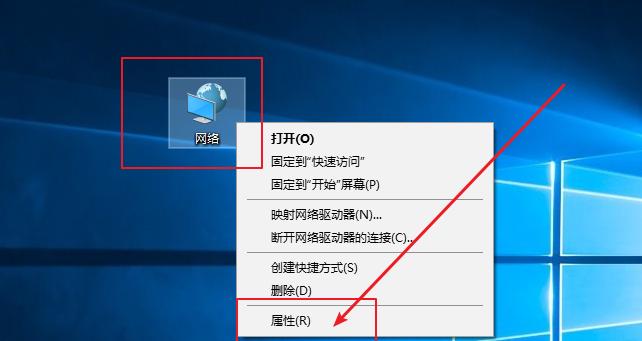
1.检查网络设备连接状态
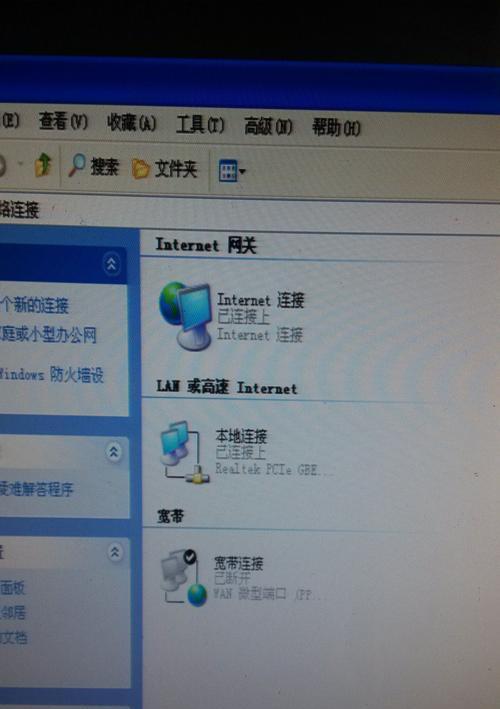
在连接家用台式电脑之前,首先需要检查路由器和调制解调器等网络设备是否正常连接,并确保它们的电源和网线都已经连接好。
2.确认网络服务提供商信息
从您的网络服务提供商处获取相关信息,包括网络名称(SSID)、密码、IP地址和网关等。这些信息是连接网络所必需的。
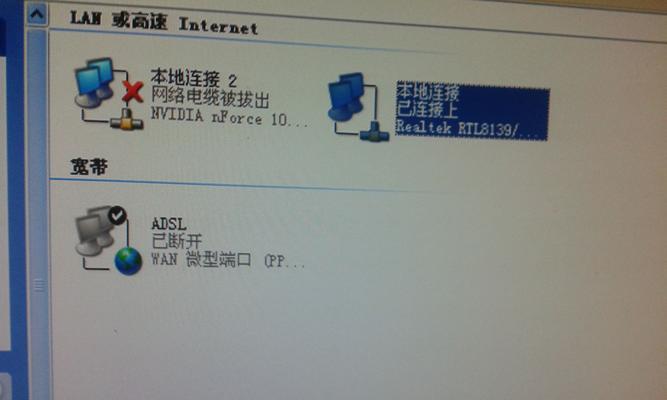
3.打开电脑并进入控制面板
打开电脑后,点击屏幕左下角的“开始”按钮,然后选择“控制面板”选项,进入电脑的设置界面。
4.选择“网络和共享中心”
在控制面板界面中,找到并点击“网络和共享中心”选项,这将帮助您管理和配置计算机与网络的连接。
5.点击“设置新的连接或网络”
在“网络和共享中心”界面中,找到“设置新的连接或网络”选项,并点击它。这个选项将帮助您创建新的网络连接。
6.选择“连接到互联网”
在“设置新的连接或网络”界面中,选择“连接到互联网”选项,并点击下一步,以便继续创建新的网络连接。
7.选择“宽带(PPPoE)”连接类型
在“连接到互联网”界面中,选择“宽带(PPPoE)”选项,并点击下一步。这是一种常见的家庭宽带连接类型。
8.输入网络服务提供商提供的信息
在接下来的界面中,根据您从网络服务提供商处获取到的信息,依次输入网络名称、用户名和密码等信息,然后点击下一步。
9.完成网络连接设置
在最后一个界面中,确认您输入的信息无误后,点击“完成”按钮,系统将自动进行网络连接的设置和配置。
10.进行网络连接测试
完成网络连接设置后,您可以通过点击“开始”按钮,选择“运行”,然后输入“cmd”命令来打开命令提示符。在命令提示符窗口中,输入“pingwww.baidu.com”命令来测试网络连接。
11.检查网络连接状态
在命令提示符窗口中,如果显示出了正常的网络连接状态,则表明您的家用台式电脑已成功连接到互联网。
12.配置防火墙和安全设置
连接到互联网后,为了保护您的电脑安全,您需要配置防火墙和安全设置,并安装杀毒软件和防护工具,以防止恶意软件和网络攻击。
13.更新操作系统和软件
为了保持电脑的安全性和稳定性,您需要定期更新操作系统和各种软件。请确保您的电脑能够及时接收到最新的补丁和安全更新。
14.连接其他设备
如果您有其他设备需要连接到家庭网络,如手机、平板电脑等,您可以按照相应设备的连接指南进行操作,将它们接入到您的家庭网络中。
15.享受网络带来的便利和乐趣
现在,您已经成功地将家用台式电脑连接到网络上了!现在,尽情享受互联网带来的便利和乐趣吧!
通过以上步骤,您可以轻松地将家用台式电脑连接到互联网上。请务必遵循正确的连接步骤,并保证网络连接的安全性和稳定性。只有正确连接网络,才能更好地利用互联网资源,满足您日常生活和工作的需求。


